Correzione: account Microsoft troppi tentativi di autenticazione

Se hai problemi di accesso al tuo account Microsoft a causa di troppi tentativi di autenticazione, segui i nostri passaggi di risoluzione.

Se cambi idea dopo l'aggiornamento a Windows 11 , hai una finestra di dieci giorni per tornare a Windows 10 . Tutto quello che devi fare è andare su Impostazioni , fare clic su Windows Update , accedere a Ripristino e quindi premere il pulsante Torna indietro . Ma anche dopo aver seguito questi passaggi, molti utenti si sono lamentati che Windows 11 continuava a scaricare sui propri dispositivi. Vediamo cosa puoi fare per impedire al tuo computer di cercare aggiornamenti e scaricare nuovamente Windows 11.
Cosa fare se Windows 11 continua a scaricare dopo il rollback
Metti in pausa gli aggiornamenti per 35 giorni
Se desideri tornare temporaneamente a Windows 10 ma prevedi di eseguire nuovamente l'aggiornamento a Windows 11 nel prossimo futuro, puoi semplicemente sospendere gli aggiornamenti.
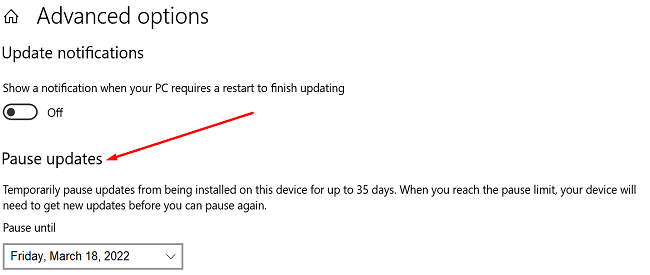
Disabilita Windows Update
Puoi anche disabilitare il servizio Windows Update per impedire al tuo computer di cercare aggiornamenti. È possibile utilizzare l'app Servizi o l'editor del registro per portare a termine il lavoro.
Come disabilitare Windows Update tramite i servizi
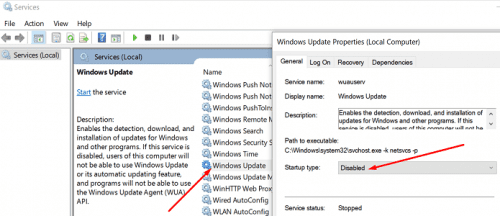
Disabilita Windows Update utilizzando l'editor del registro
HKEY_LOCAL_MACHINE\SOFTWARE\Policies\Microsoft\Windows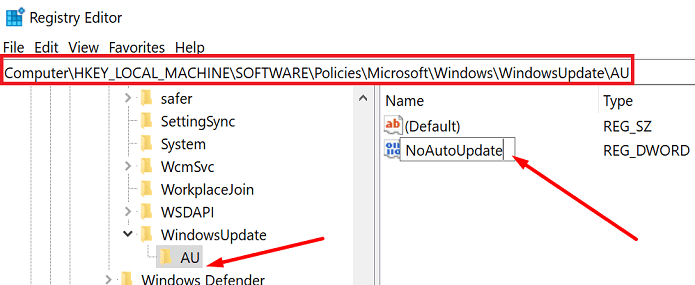
Applicare i criteri di gruppo TargetedRelease
Puoi anche applicare il criterio TargetedRelease per impedire l'installazione di Windows 11.
reg add HKEY_LOCAL_MACHINE\SOFTWARE\Policies\Microsoft\Windows\WindowsUpdate /v TargetReleaseversion /t REG_DWORD /d 1
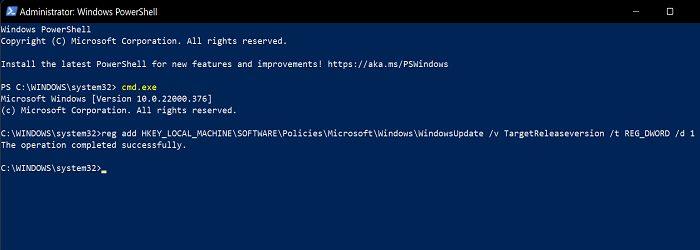
reg add HKEY_LOCAL_MACHINE\SOFTWARE\Policies\Microsoft\Windows\WindowsUpdate /v TargetReleaseversionInfo /t REG_SZ /d 21H2reg add HKEY_LOCAL_MACHINE\SOFTWARE\Policies\Microsoft\Windows\WindowsUpdate /v TargetReleaseversionInfo /t REG_SZ /d 21H1reg add HKEY_LOCAL_MACHINE\SOFTWARE\Policies\Microsoft\Windows\WindowsUpdate /v TargetReleaseversionInfo /t REG_SZ /d 20H2Grazie a questo comando, il tuo computer rimarrà sulla versione di Windows 10 che hai specificato fino a quando quella versione non raggiunge la fine del servizio.
Conclusione
Per impedire l'installazione di Windows 11 nel computer dopo il rollback a Windows 10, sospendi gli aggiornamenti per 35 giorni. Disabilita inoltre il servizio Windows Update tramite l'app Servizi o utilizzando l'Editor del Registro di sistema. Se Windows 11 continua a scaricare, applica i criteri TargetedRelease per forzare il PC a rimanere su Windows 10 fino alla fine del servizio.
Quale dei metodi precedenti ti ha aiutato a impedire il download di Windows 11 sul tuo computer? Fateci sapere nei commenti qui sotto.
Se hai problemi di accesso al tuo account Microsoft a causa di troppi tentativi di autenticazione, segui i nostri passaggi di risoluzione.
Se non vuoi mantenere lo schermo del tuo laptop acceso troppo a lungo, puoi sempre modificare il tempo dello schermo in questo modo.
La scheda Post è profondamente integrata in Microsoft Teams. Gli utenti non possono nasconderlo o rimuoverlo dai propri canali.
Se desideri ripristinare l'opzione della barra delle applicazioni Non combinare mai su Windows 11, scarica l'app Explorer Patcher da GitHub.
Se la riparazione automatica di Windows non rileva il tuo account amministratore, avvia in modalità di ripristino e utilizza l'opzione di ripristino.
Per rimuovere Bring Search da Windows 11, vai a Impostazioni Edge. In Motore di ricerca utilizzato nella barra degli indirizzi, seleziona Google.
Per aggiungere denaro all'account di tuo figlio su Microsoft Family, seleziona l'account a cui desideri aggiungere denaro e fai clic su Aggiungi denaro.
Quando il suono non riesce sul tuo computer Windows 10, ci sono vari suggerimenti che puoi provare. Guarda quali sono.
Per correggere l'errore durante la scrittura delle impostazioni del proxy su Windows 11, vai alle impostazioni di Privacy e sicurezza e passa a una versione di Terminale diversa.
Se non riesci a utilizzare il microfono AirPods su Windows 11, disaccoppia i tuoi dispositivi. Quindi, utilizzare l'opzione Audio AG vivavoce.
Per verificare chi ha aperto un file su Microsoft Teams, installa l'app Insights e usa il rapporto sull'attività digitale.
Se il file del registro di sistema di Windows è mancante o contiene errori, abilitare l'ambiente di ripristino ed eseguire Ripristino all'avvio.
Se non riesci a eseguire l'aggiornamento a Windows 11 perché il tuo computer non supporta l'avvio protetto, vai alle impostazioni UEFI e abilita questa funzione.
Gli utenti di Windows 11 possono scaricare e installare app Android sui propri computer da Amazon Appstore. Google Play Store non sono ancora disponibili.
Per velocizzare la connessione a Internet su Windows 11, eseguire innanzitutto lo strumento di risoluzione dei problemi di Internet. Quindi aggiorna o reinstalla il driver di rete.
Windows 11 SE ha un'interfaccia utente molto semplice e intuitiva che offre un ambiente privo di distrazioni per insegnanti e studenti.
Se il computer rileva che si è verificato un problema durante l'esecuzione dello strumento di creazione di Windows Media, sbloccare il file eseguibile dello strumento di creazione multimediale.
I criminali informatici spesso inviano false e-mail Microsoft nel tentativo di infettare i tuoi dispositivi con malware o rubare i tuoi dati.
Per riassumere, se il tuo mouse Bluetooth è in ritardo, esegui lo strumento di risoluzione dei problemi Bluetooth e aggiorna i driver del mouse.
Se gli auricolari TOZO non funzionano, esegui gli strumenti per la risoluzione dei problemi relativi a Bluetooth e Riproduzione audio e aggiorna i driver Bluetooth.
Se stai riscontrando errori o crash, segui i passaggi per un ripristino del sistema in Windows 11 per riportare il tuo dispositivo a una versione precedente.
Se stai cercando le migliori alternative a Microsoft Office, ecco 6 soluzioni eccellenti per iniziare.
Questo tutorial ti mostra come creare un
Scopri diversi modi per risolvere un aggiornamento di Windows corrotto se il tuo computer ha problemi dopo aver installato un aggiornamento recente.
Stai faticando a capire come impostare un video come salvaschermo in Windows 11? Ti mostriamo come farlo utilizzando un software gratuito ideale per diversi formati di file video.
Sei infastidito dalla funzione Narratore in Windows 11? Scopri come disattivare la voce del narratore con diversi metodi semplici.
Tentare di gestire più caselle di posta elettronica può essere complicato, soprattutto se hai email importanti in entrambe. Con questi semplici passaggi, imparerai a sincronizzare Microsoft Outlook con Gmail su PC e dispositivi Apple Mac.
Come abilitare o disabilitare il sistema di crittografia dei file su Microsoft Windows. Scopri i diversi metodi per Windows 11.
Se la tua tastiera aggiunge spazi doppi, riavvia il computer e pulisci la tastiera. Poi, controlla le impostazioni della tastiera.
Ti mostriamo come risolvere l


























